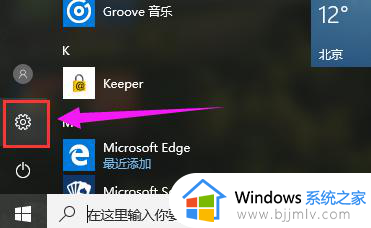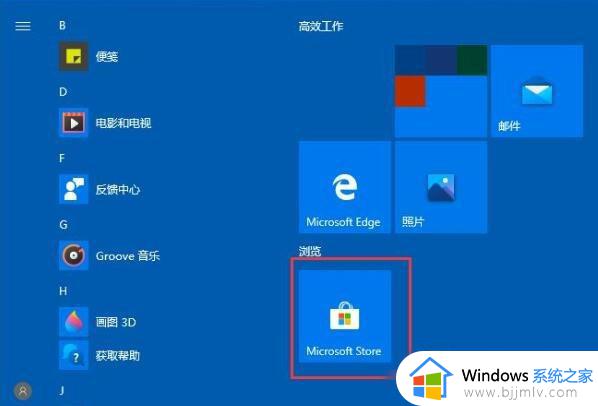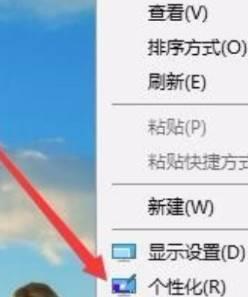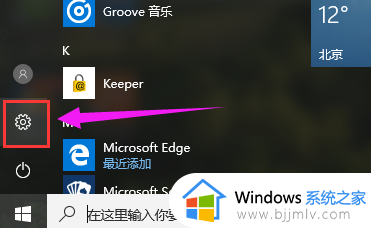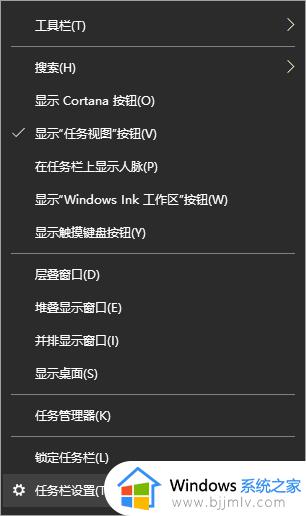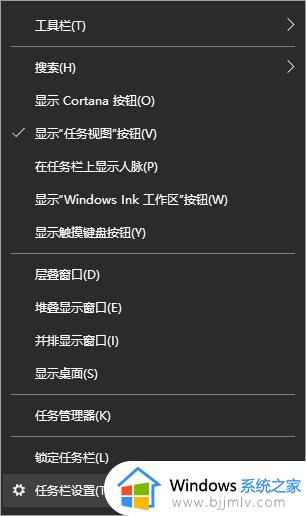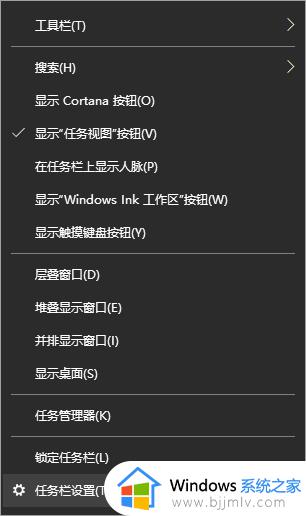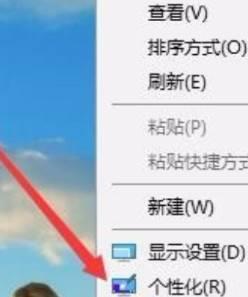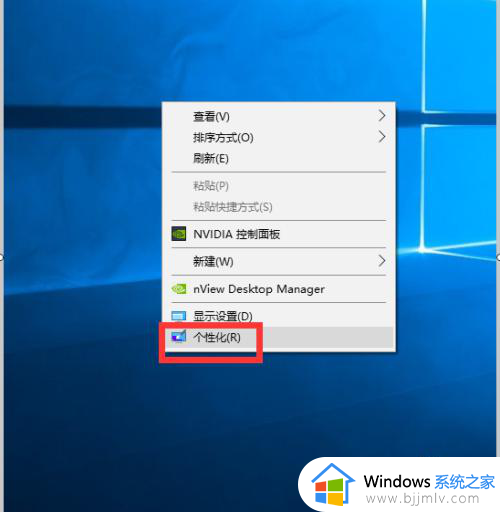win10 透明任务栏怎么设置 win10如何设置透明任务栏
更新时间:2023-04-14 09:54:06作者:qiaoyun
许多小伙伴升级到win10系统之后,为了追求个性化,都喜欢对电脑进行一些设置,比如有不少win10系统用户想要设置透明的任务栏,但是不知道要从何下手,操作方法也不会难,有一样需求的用户们,不妨就跟着笔者一起来看看win10透明任务栏的详细设置方法吧。
方法如下:
1、点击设置
打开windows10系统后点击左下角的开始菜单,点击进入设置选项。
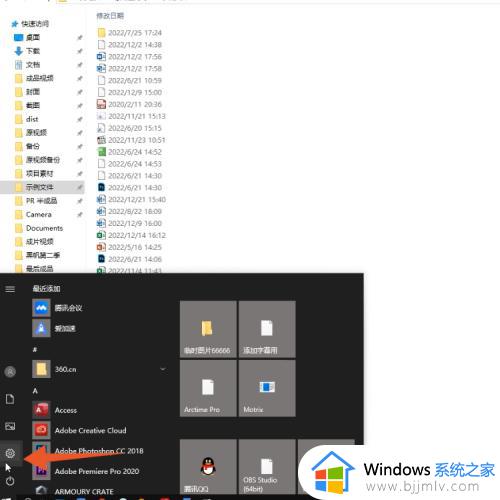
2、点击颜色
在设置窗口中点击个性化选项,在左侧的列表中点击颜色选项。
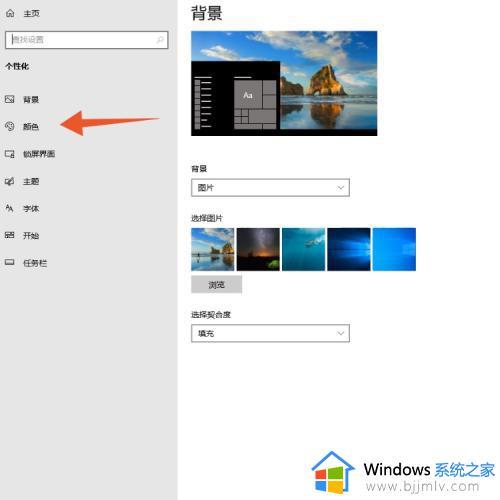
3、开启滑块
在右侧的窗口中浏览并找到透明效果一栏,滑动开启下面的滑块。
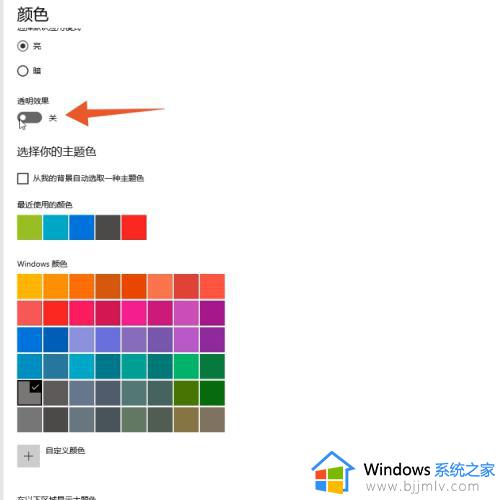
4、勾选选项
下拉找到“在以下区域显示主题色”,勾选“开始”菜单、任务栏和操作中心就行了。
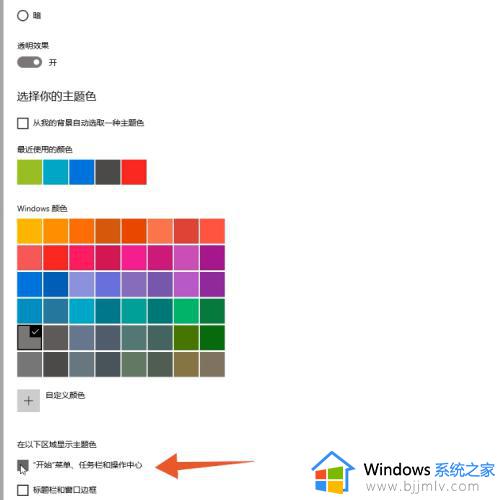
关于win10如何设置透明任务栏的详细内容,有需要的用户们可以参考上述方法步骤来进行设置,希望帮助到大家。